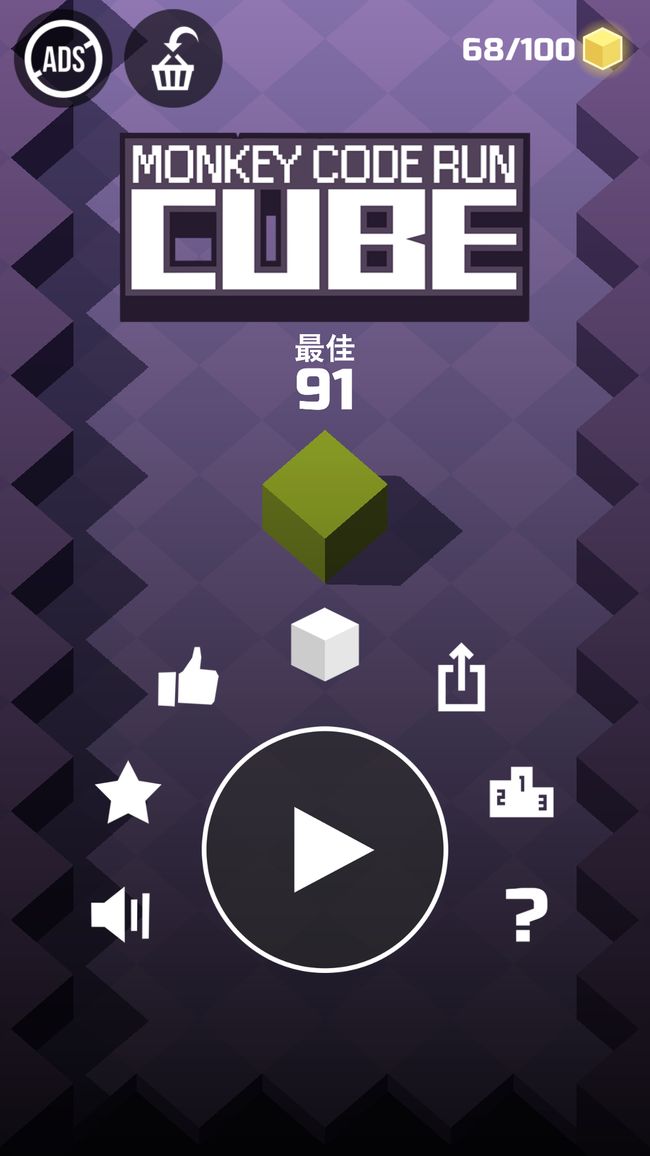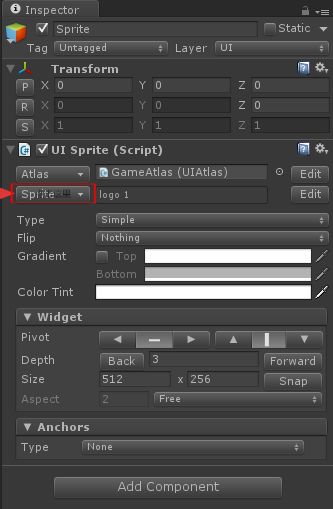【Unity3D实战】方块跑酷初级开发实战(一)
欢迎大家来到LDS的博客,今天开始我们讲解一下跑酷类游戏的基本操作,本文为原创,视频请观看【 http://www.mkcode.net/html/unity_jc/chuji/monkeycuberun.html 】,猴哥的视频,只要98元,就能让你这个初学者爽到不能呼吸!(●'◡'●)
这里诚信推荐猴哥的视频,讲的非常透彻,一点就透!
1.我们首先来设计方块跑酷的界面,方块跑酷的界面UI还是蛮简单的,用心去做,都是会设计好的,不对说,首先我们看第一图片:
2.这里我们用的是NGUI,首先我们新建一个工程,然后将NGUI和游戏所用到的素材导入【Assets】中,想要素材的请支持正版,这里不会将资源素材发布出来!
3.【 http://www.mkcode.net/html/unity_jc/chuji/monkeycuberun.html 】,猴哥的视频,只要98元,就能让你这个初学者爽到不能呼吸!(●'◡'●)!
4.我们点击上方的【NGUI】,点击[Create] –>[Sprite],我们创建的[Sprite]将出现在【Hierarchy】中,然后我们点击右侧【Inspector】面板中的Sprite选项.
5.选择我们的logo图片,然后调整我们图片的大小和位置,让其和我们的图片中的logo位置差不多,同理,我们将最上面图片其他的图片也都创建出来,并一一调整.
6.我们发现图片中还有文字显示,这里我们点击【NGUI】中的[Create] –>[Label],更改字体为Rosso_One,修改Test文本,调整文字大小和位置.随后我们在【Hierarchy】中创建一个空的GameObject,并修改名字为Start_UI,Reset一下其Transform,将刚才创建的所有图片都拖进Start_UI中!
保存场景,这样我么那就创建出来了当前场景!